En este tutorial vamos a ver como hacer una VIRTUALBOX EN WINDOWS 10 INSTALACIÓN. Virtualbox en un software gratuito que nos va a permitir instalar ubuntu u otros sistemas operativos para que podamos hacer pruebas o testearlos para ver que nos parecen.
Virtualbox en este caso es una de las mejores maneras que tienes para iniciarte en el mundo ubuntu sin necesidad de tener otro ordenador y poder hacer tantas pruebas como queramos.
empezamos con la VIRTUALBOX EN WINDOWS 10 INSTALACIÓN.
INDICE
DESCARGAR VIRTUALBOX
Para descargar virtualbox nos vamos a ir al repositorio oficial de virtualbox:
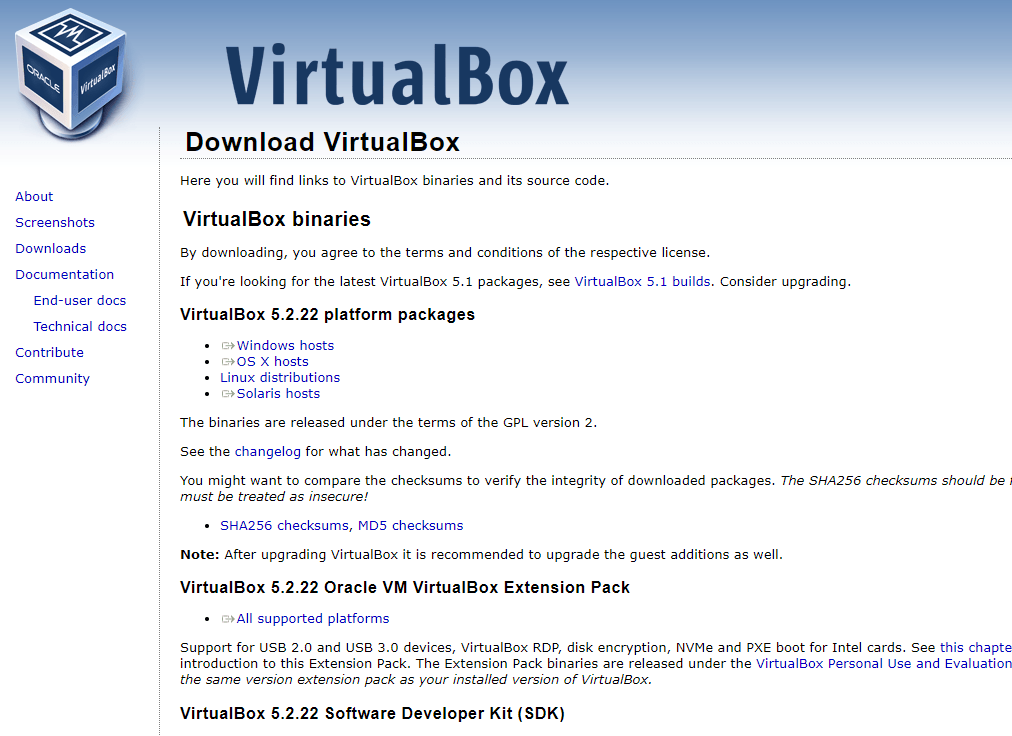
En nuestro caso vamos a seleccionar windows hosts y nos descargarán un fichero .exe aproximadamente de 105 MB.
VIRTUALBOX EN WINDOWS 10 INSTALACIÓN.
Ejecutamos el fichero que nos hemos descargado con anterioridad. En nuestro caso: VirtualBox-5.2.22-126460-Win.exe.
Nos saldrá una pantalla de bienvenida. Welcome to the …. y damos a Next.
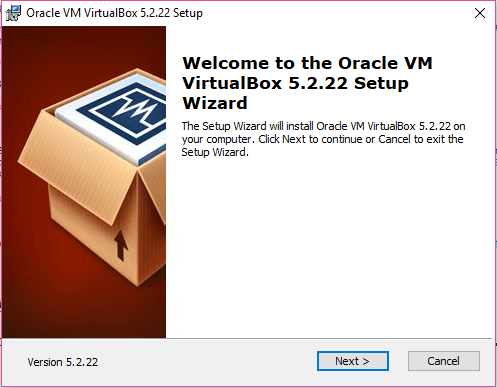
Ahora nos pedirá configurar los componentes que necesitamos para la instalación. Nosotros por defecto dejamos todos marcados y hacemos clic en Next >:
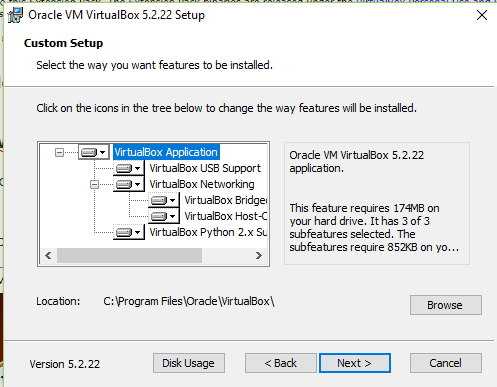
En la siguiente pantalla volvemos a dejar todo como está y marcado para continuar con la instalación:
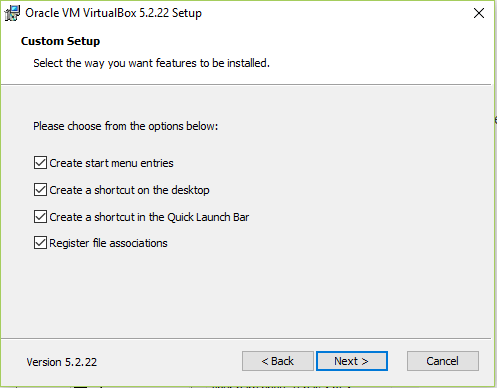
En esta pantalla nos está diciendo que va a cargar la parte de networking necesaria para que las máquinas virtuales puedan navegar por nuestra red o la del exterior. Como va a cargar drivers y demás nos va a pedir un reinicio cuando terminemos con la instalación.
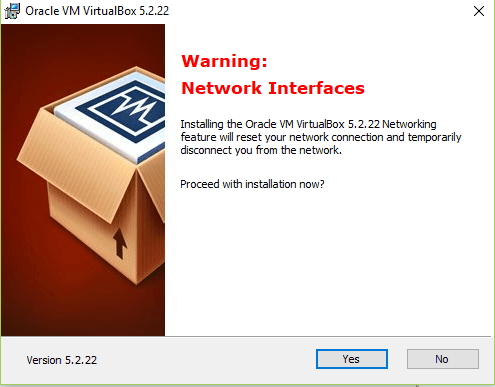
Ya hemos terminado con todos los pasos de configuración y ahora procedemos con la VIRTUALBOX EN WINDOWS 10 INSTALACIÓN.
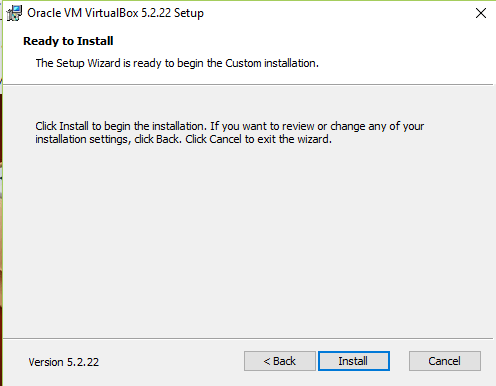
Ahora aparecerá la barra de progreso de la instalación.
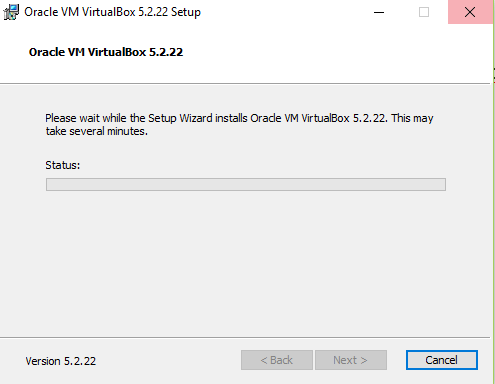
No he podido sacar la pantalla pero nos pedirá habilitar la ejecución desde el firewall de windows y a continuación nos pedirá la confirmación para instalar los controladores que os comentaba antes.
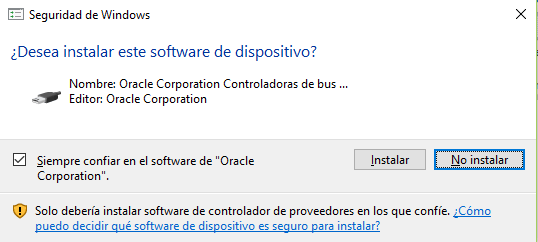
Con esto ya hemos finalizado la instalación y el ckeck nos dice si queremos abrir virtualbox después de la instalación. Yo recomiendo reiniciar el equipo para que todos los controladores que se han cargado en la instalación funcionen bien.
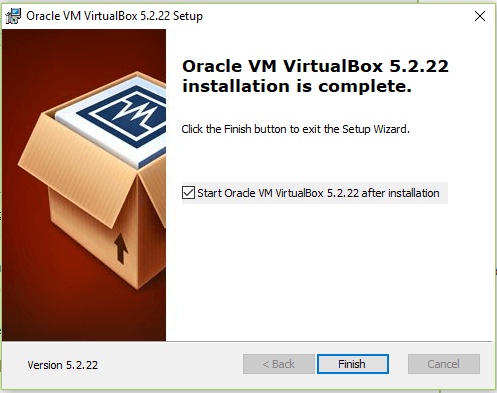
Con esto ya hemos terminado la instalación de virtualbox en windows 10. Si todo ha ido bien deberíamos ver esta pantalla.
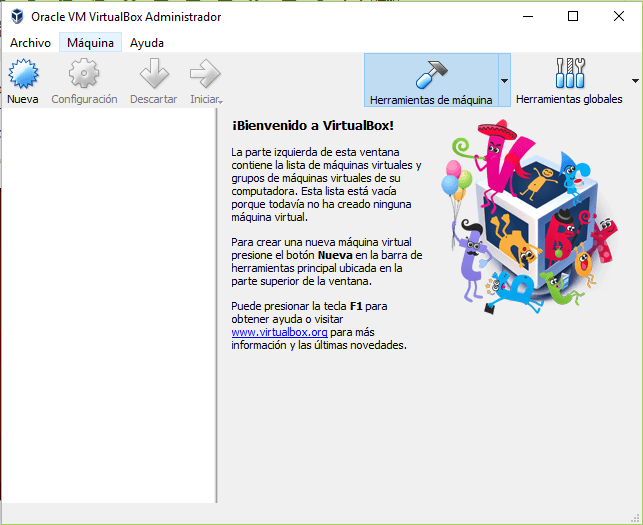
Muchas gracias por seguir el tutorial, espero que os haya gustado y sobre todo que os haya sido de utilidad.


Pingback: INSTALAR UBUNTU EN MAQUINA VIRTUAL - Viva Ubuntu
Pingback: UBUNTU 20.04 COMO MAQUINA VIRTUAL - Instalación - Viva Ubuntu